Page 1
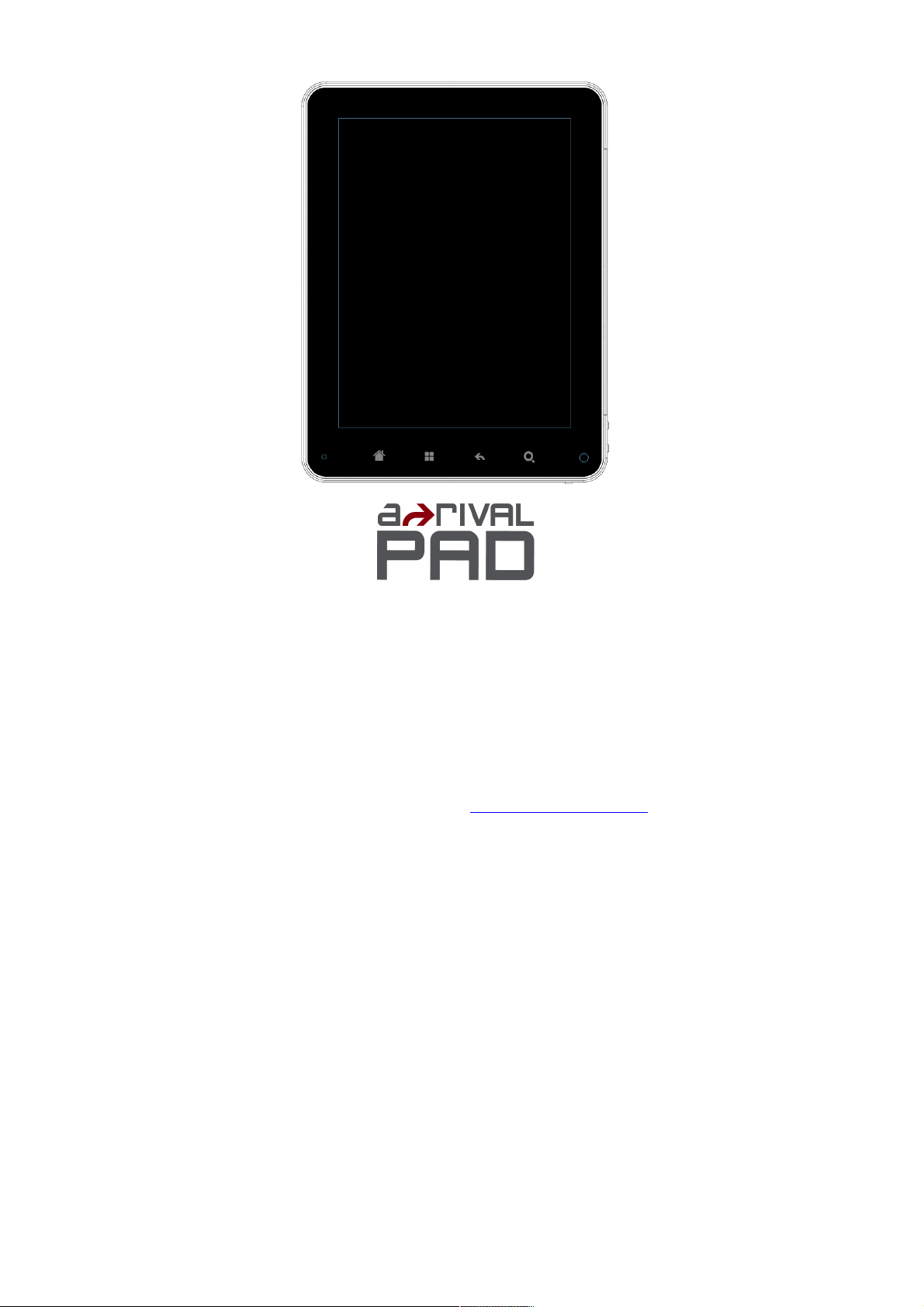
Benutzerhandbuch
Maptrip Android 1.0
Hotline +49 (0) 511 - 270 496 90
www.a-rival.de * support@a-rival.de
Vielen Dank, dass Sie sich für ein a-rival Gerät entschieden haben.
Eine gute Wahl. Wir wünschen Ihnen viel Spaß und Freude mit Ihrem neuen a-rival PAD.
Im Falle eines Falles sind wir natürlich auch nach dem Kauf für Sie da.
Bei technischen Fragen und/oder Problemen erreichen Sie uns per Telefon
unter 0511 - 270 496 90 oder E-Mail unter support@a-rival.de
Benötigen Sie weiteres Zubehör, z.B. Kopfhörer, HDMI-Kabel oder eine passende Tasche mit
Aufstellfunktion vielleicht eine Fahrzeughalterung?
Auf unserer Webseite www.a-rival.de können Sie bequem bestellen
Handbücher zum Download und weitere Informationen sowie aktuelles und zusätzliches
Kartenmaterial können Sie ebenfalls über unsere Webseite www.a-rival.de bestellen und
einsehen.
Page 2
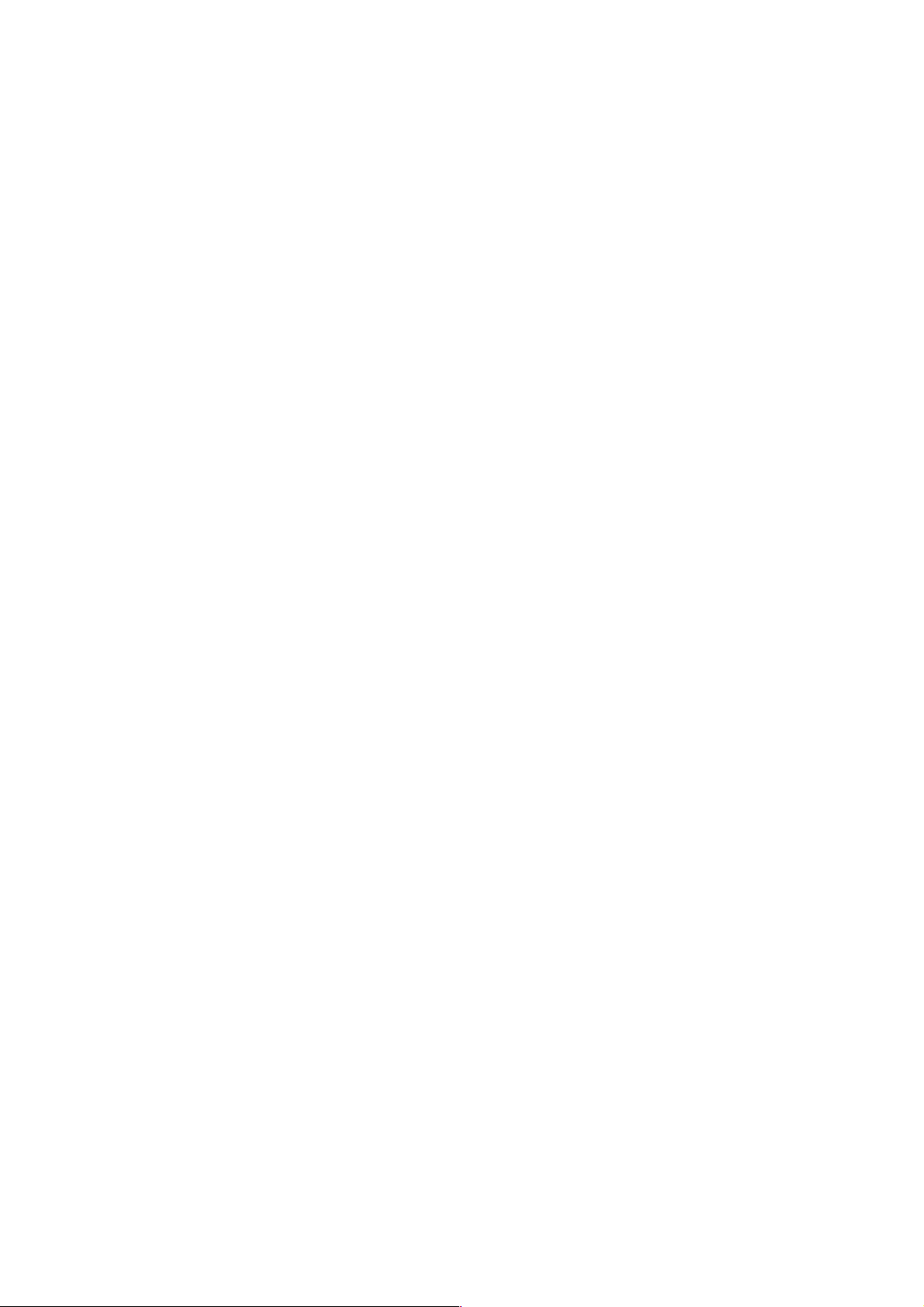
Android 1.0 Bedienungsanleitung
Inhaltsverzeichnis
A Bedienungsanleitung der Navigationssoftware........................................................................................... 4
1 Ziel eingeben.................................................................................................................................................... 4
1.1 Adresse ....................................................................................................................................................7
1.2 Heimat ...................................................................................................................................................... 8
1.3 Meine letzten Ziele .................................................................................................................................. 8
1.4 Meine Favoriten.......................................................................................................................................9
1.5 Nach der Eingabe.................................................................................................................................... 9
1.5.1 Zielführung starten ............................................................................................................................. 9
1.5.2 In Karte anzeigen...............................................................................................................................9
1.5.3 Als Favorit speichern .........................................................................................................................9
2 Einstellungen.................................................................................................................................................. 10
2.1 Aktuelles Ziel anzeigen .........................................................................................................................12
2.2 Karte eingenordet / Fahrtrichtung ........................................................................................................12
2.3 Standort anzeigen ................................................................................................................................. 13
2.4 Tag- / Nachtansicht ...............................................................................................................................14
2.5 Mehr… ...................................................................................................................................................14
2.5.1 Fahrzeugtyp .....................................................................................................................................15
2.5.2 Routentyp .........................................................................................................................................16
2.5.3 Produktinformationen.......................................................................................................................17
3 Quickmenu ..................................................................................................................................................... 18
3.1 Menu ...................................................................................................................................................... 19
3.2 2D / 3D ...................................................................................................................................................19
3.3 Auto/Zoom .............................................................................................................................................19
4 Während der Fahrt......................................................................................................................................... 20
4.1 Fahrtinformationen ................................................................................................................................20
B Urhebervermerk ........................................................................................................................................... 21
C Endbenutzer-Lizenzvertrag („EULA“) ......................................................................................................22
Page 3
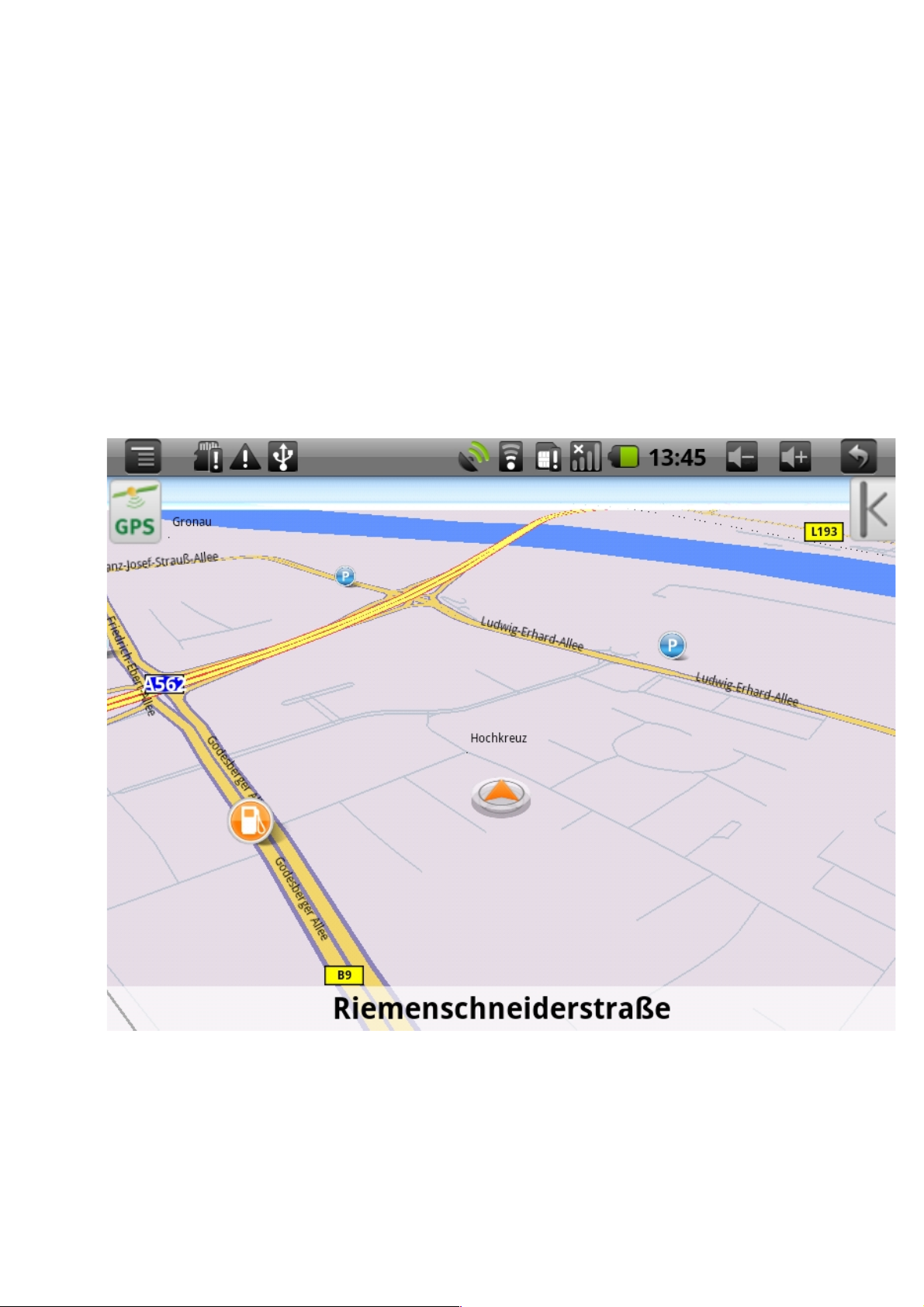
Android 1.0 Bedienungsanleitung
4
A Bedienungsanleitung der Navigationssoftware
Beim Einsatz von Navigationshilfen, d.h. der Hardware und dieser Software, in einem Fahrzeug sind
allein Sie verantwortlich, diese Hilfen so zu positionieren, zu sichern und zu verwenden, dass keine
Unfälle, Personen- oder Sachschäden verursacht werden und Ihre Sicht in keiner Weise behindert
wird. Sie, der Nutzer dieses Produkts, sind allein für eine sichere Fahrweise verantwortlich.
Bedienen Sie dieses Produkt nicht beim Fahren, sondern parken Sie zuerst das Fahrzeug.
1 Ziel eingeben
Im Hauptbildschirm haben Sie Zugriff auf die Karte und alle Optionen.
Page 4
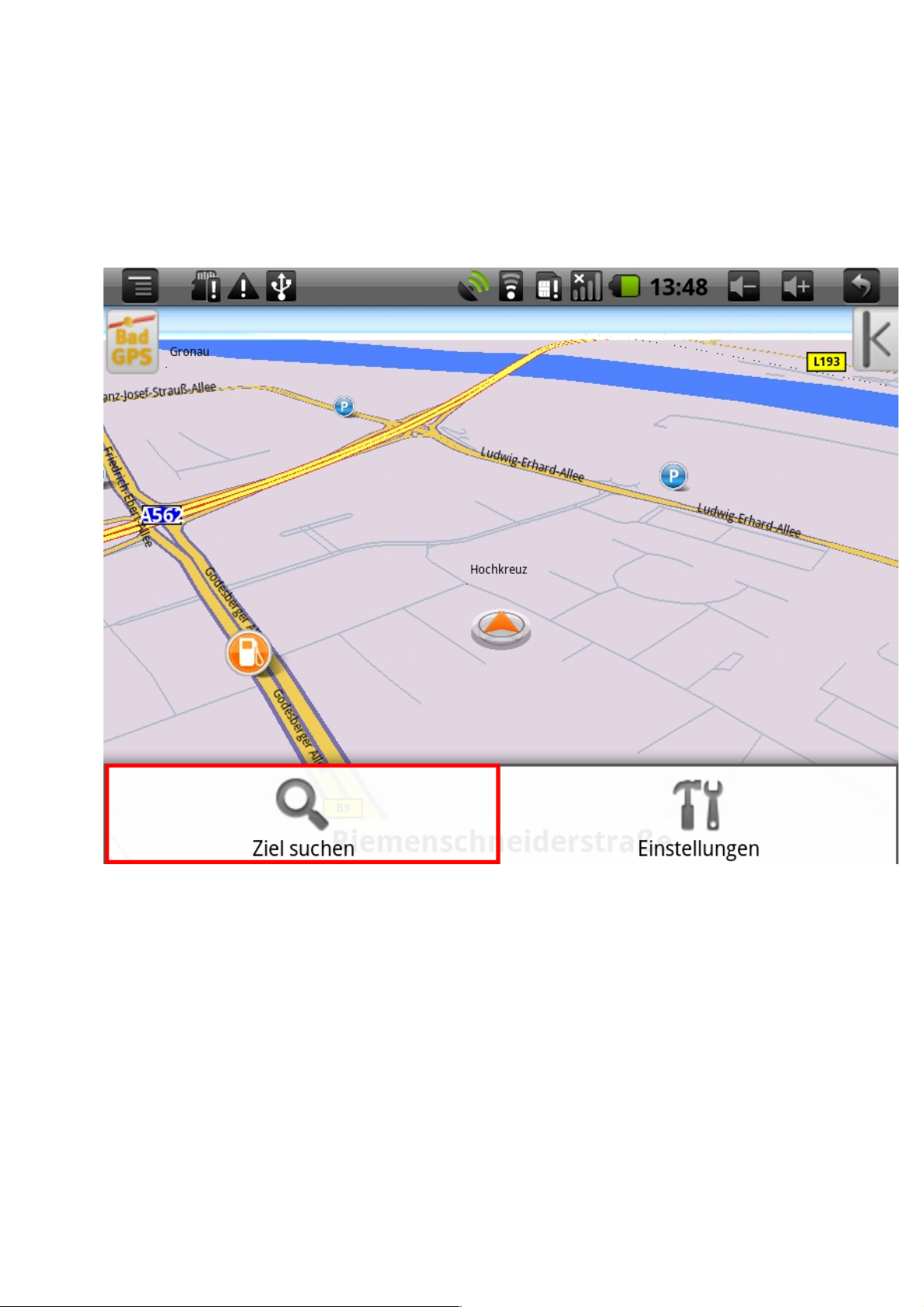
Android 1.0 Bedienungsanleitung
5
Um ein Ziel einzugeben, öffnen Sie das Menu (über den Android Menu Button an Ihrem Gerät) und drücken sie auf
den „Ziel suchen“ Button.
Alternativ können Sie das Menu auch über das Quickmenu (siehe dazu auch Punkt 3) öffnen.
Page 5
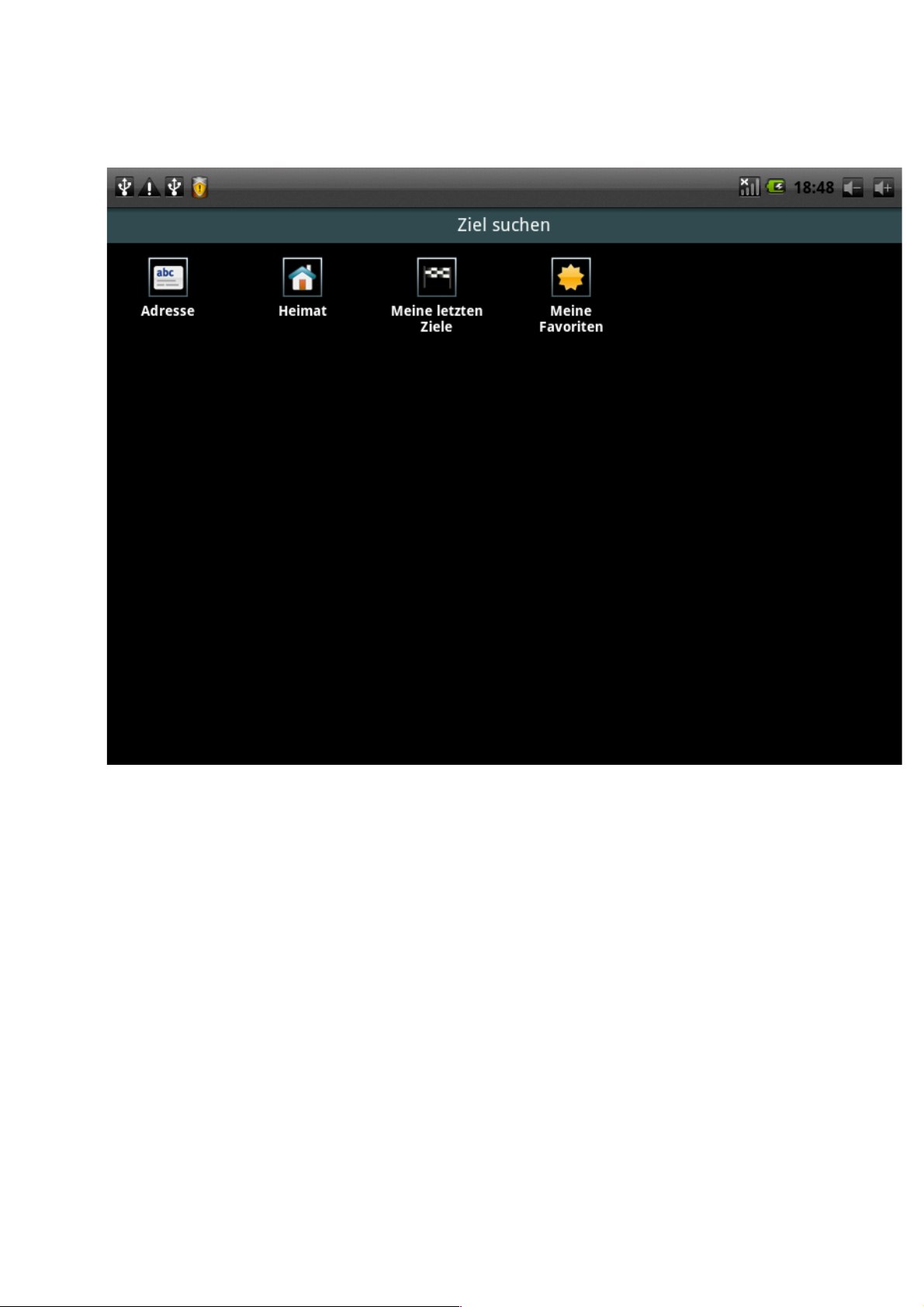
Android 1.0 Bedienungsanleitung
6
Nun finden Sie eine Auswahl von Eingabemöglichkeiten für Ihr Ziel:
Page 6
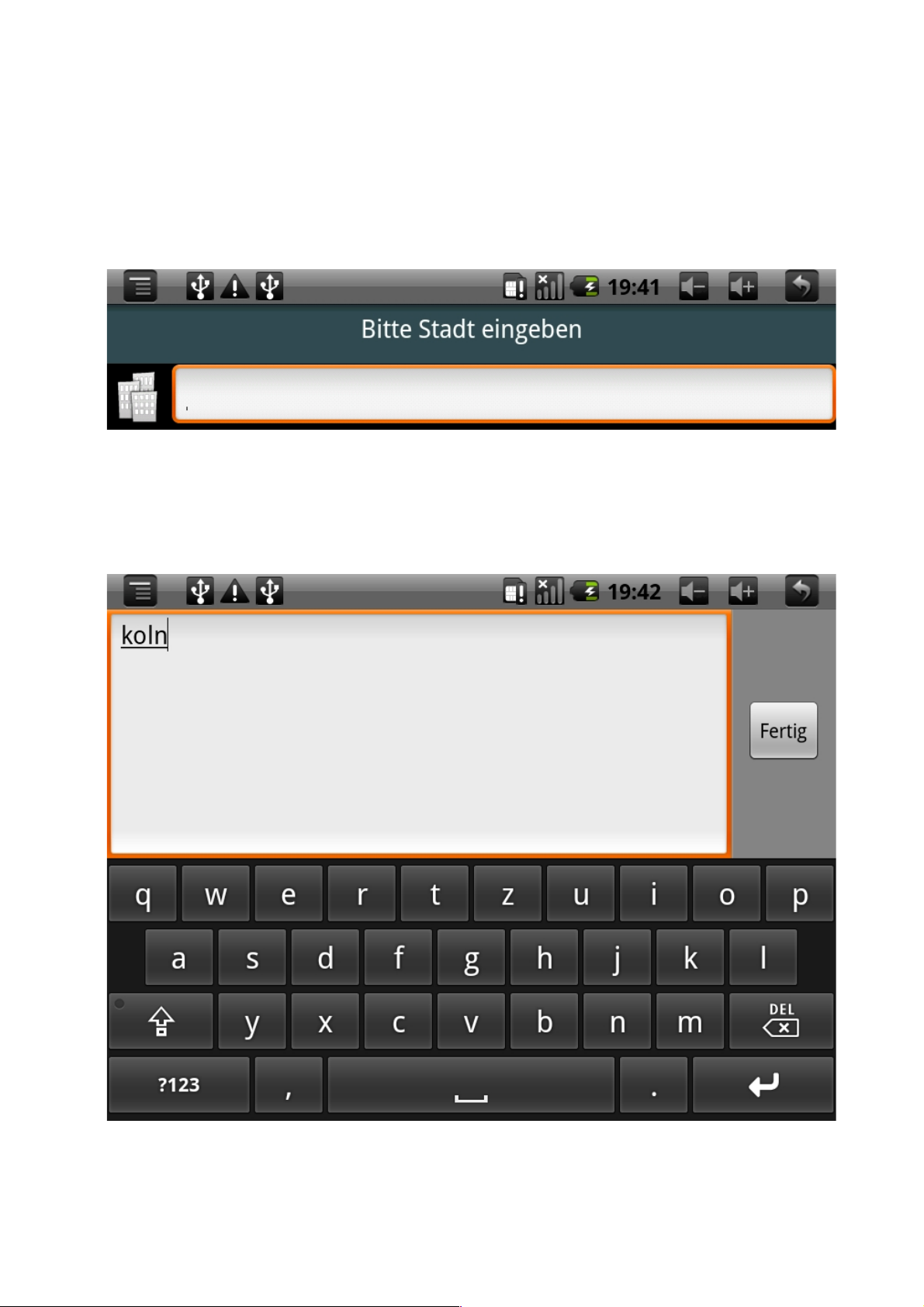
Android 1.0 Bedienungsanleitung
7
1.1 Adresse
Hier können Sie eine Adresse als Zieladresse eingeben.
Tippen Sie auf das Eingabefenster und geben Sie zuerst die Stadt über die Tastatur ein.
Umlaute können sie auch ersetzen:
A für Ä, O für Ö und U für Ü
Page 7
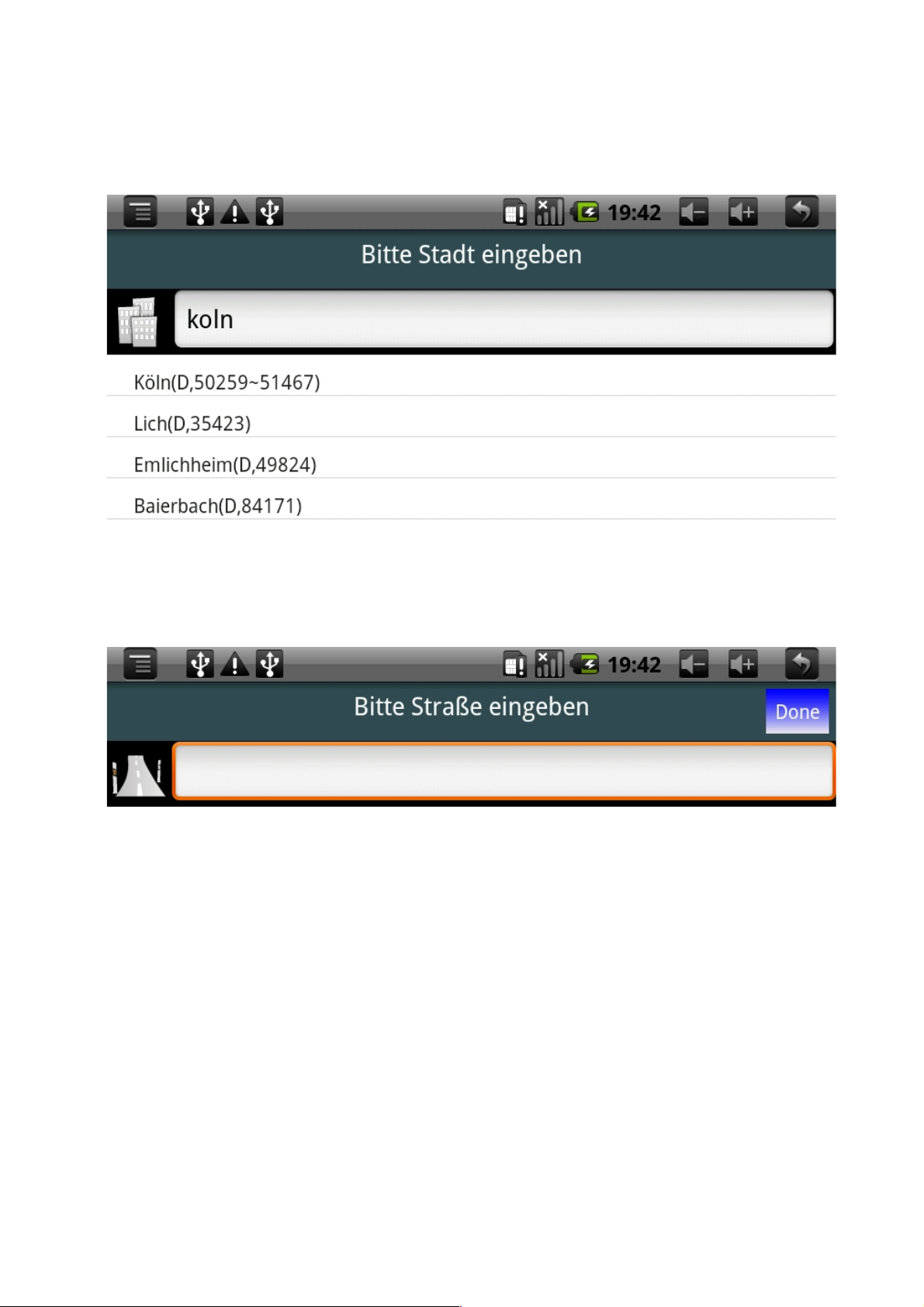
Android 1.0 Bedienungsanleitung
8
Nach drücken der Fertig Taste wird eine Liste auszuwählender Städte angezeigt.
Nach der Auswahl einer Stadt wird automatisch das Auswahlfenster für eine Straße eingeblendet. Falls Sie einfach
die Stadtmitte wählen möchten, so drücken Sie einfach oben rechts auf Done. Ansonsten verhält sich der
Straßeneingabe Dialog wie der Dialog der Stadteingabe.
Nach der Eingabe der Straße geben Sie bitte die Hausnummer ein.
1.2 Heimat
Wenn Sie diesen Button drücken wird das Heimatziel, welches Sie zuvor als Favorit angelegt und markiert haben,
ausgewählt.
1.3 Meine letzten Ziele
Hier finden Sie Ihre letzten Ziele. Benutzen Sie diesen Button, wenn Sie ein vor kurzer Zeit eingegebenes Ziel
wieder auswählen möchten.
Page 8

Android 1.0 Bedienungsanleitung
9
1.4 Meine Favoriten
Unter den Favoriten sind alle Ziele gespeichert, welche Sie als Favoriten zuvor gespeichert haben. Sie können
nach der Eingabe eines Zieles jeweils abgespeichert werden. Zum Anlegen eines neuen POIs wählen Sie den
entsprechenden Button im Favoriten Dialog oder übernehmen die gewählte Adresse als Favorit wie in folgendem
Abschnitt abgebildet ist („Als Favorit speichern“).
1.5 Nach der Eingabe
Nachdem Sie ein Ziel über die oben genannten Methoden ausgewählt haben, können Sie entscheiden, wie Sie mit
dem eingegebenen Ziel verfahren möchten:
1.5.1 Zielführung starten
Dieser Button startet die Navigation zu dem zuvor eingegebenen Ziel.
1.5.2 In Karte anzeigen
Dieser Button zeigt Ihr zuvor eigegebenes Ziel lediglich auf der Karte an.
1.5.3 Als Favorit speichern
Dieser Button speichert das zuvor eingegebenen Ziel als Favorit
Page 9
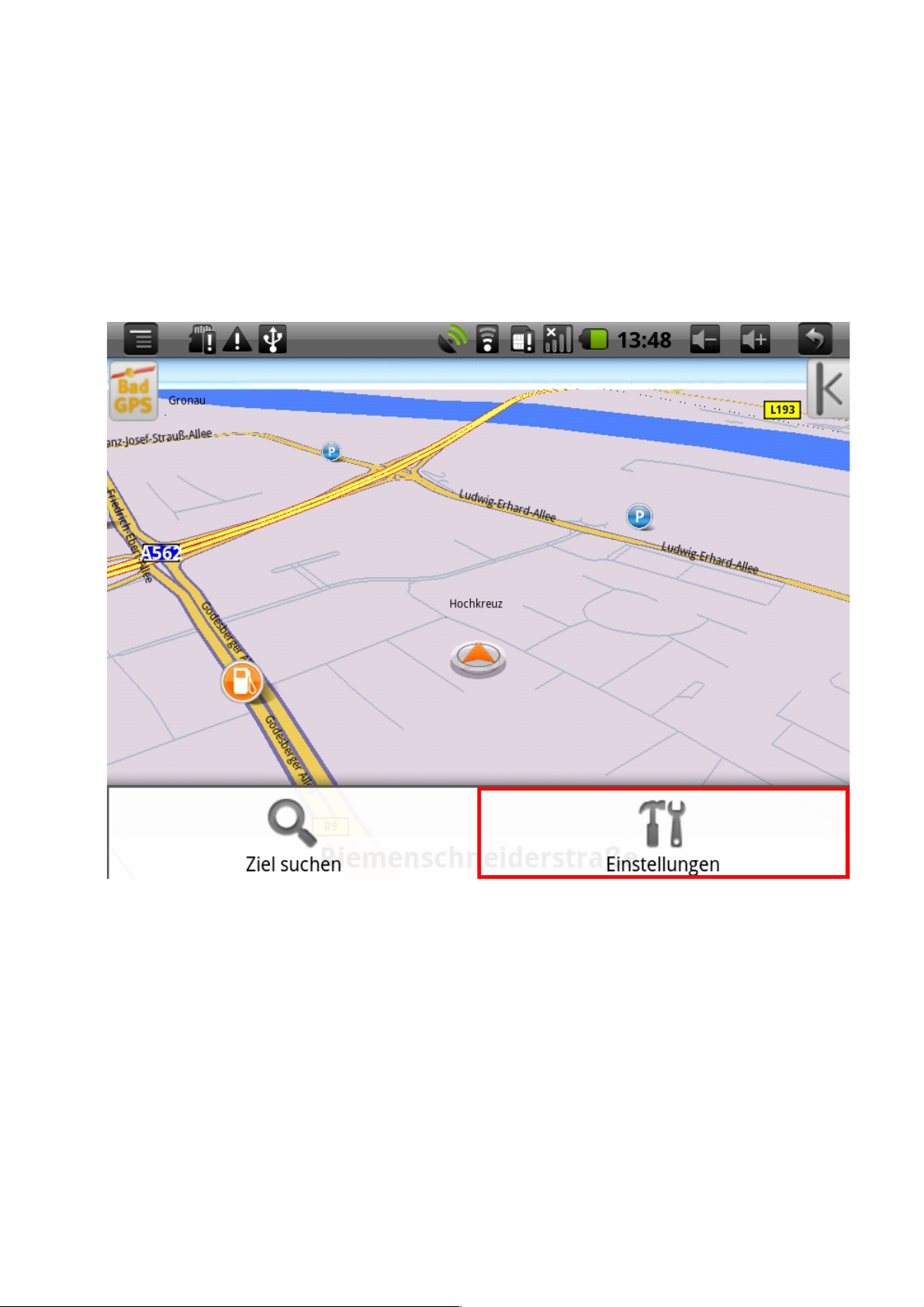
Android 1.0 Bedienungsanleitung
10
2 Einstellungen
Im Hauptbildschirm haben Sie Zugriff auf die Karte und alle Optionen.
Um in die Optionen zu gelangen, öffnen Sie das Menu (über den Android Menu Button an Ihrem Gerät) und
drücken sie auf den „Einstellungen“ Button.
Page 10

Android 1.0 Bedienungsanleitung
11
Nun finden Sie eine Auswahl an Optionseinstellungen:
Page 11

Android 1.0 Bedienungsanleitung
12
2.1 Aktuelles Ziel anzeigen
Dieser Button wird nur während der Navigation eingeblendet und zeigt Ihr Ziel in der Karte.
Um zurück zur Routenführung zu gelangen, drücken Sie im Quickmenu auf den „Auto“-Button. Mehr über das
Quickmenu finden Sie unter Punkt 3.
2.2 Karte eingenordet / Fahrtrichtung
Hiermit schalten Sie die Ansicht der Karte zwischen eingenordet und in Fahrtrichtung um.
Page 12

Android 1.0 Bedienungsanleitung
13
2.3 Standort anzeigen
Dieser Button Zeit Ihre aktuelle Position an auf der Karte an.
Um zurück zur Routenführung zu gelangen, drücken Sie im Quickmenu auf den Autobutton. Mehr über das
Quickmenu finden Sie unter Punkt 3.
Page 13

Android 1.0 Bedienungsanleitung
14
2.4 Tag- / Nachtansicht
Über diesen Button kann das Kartenlayout in den Tag- bzw. in den Nachmodus umgeschaltet werden. Nach Klick
auf den Button kehrt die Anwendung direkt in die Kartenansicht zurück.
2.5 Mehr…
Hier finden Sie weitere Einstellungen die die Navigation betreffen:
Page 14

Android 1.0 Bedienungsanleitung
15
2.5.1 Fahrzeugtyp
Hier wird der Fahrzeugtyp umgestellt. Dies hat auch Auswirkung auf den Routenverlauf.
Page 15

Android 1.0 Bedienungsanleitung
16
2.5.2 Routentyp
In dieser Option können Sie die den Typ der Route einstellen.
Dies hat auch Auswirkung auf die Route, die berechnet wird.
Page 16
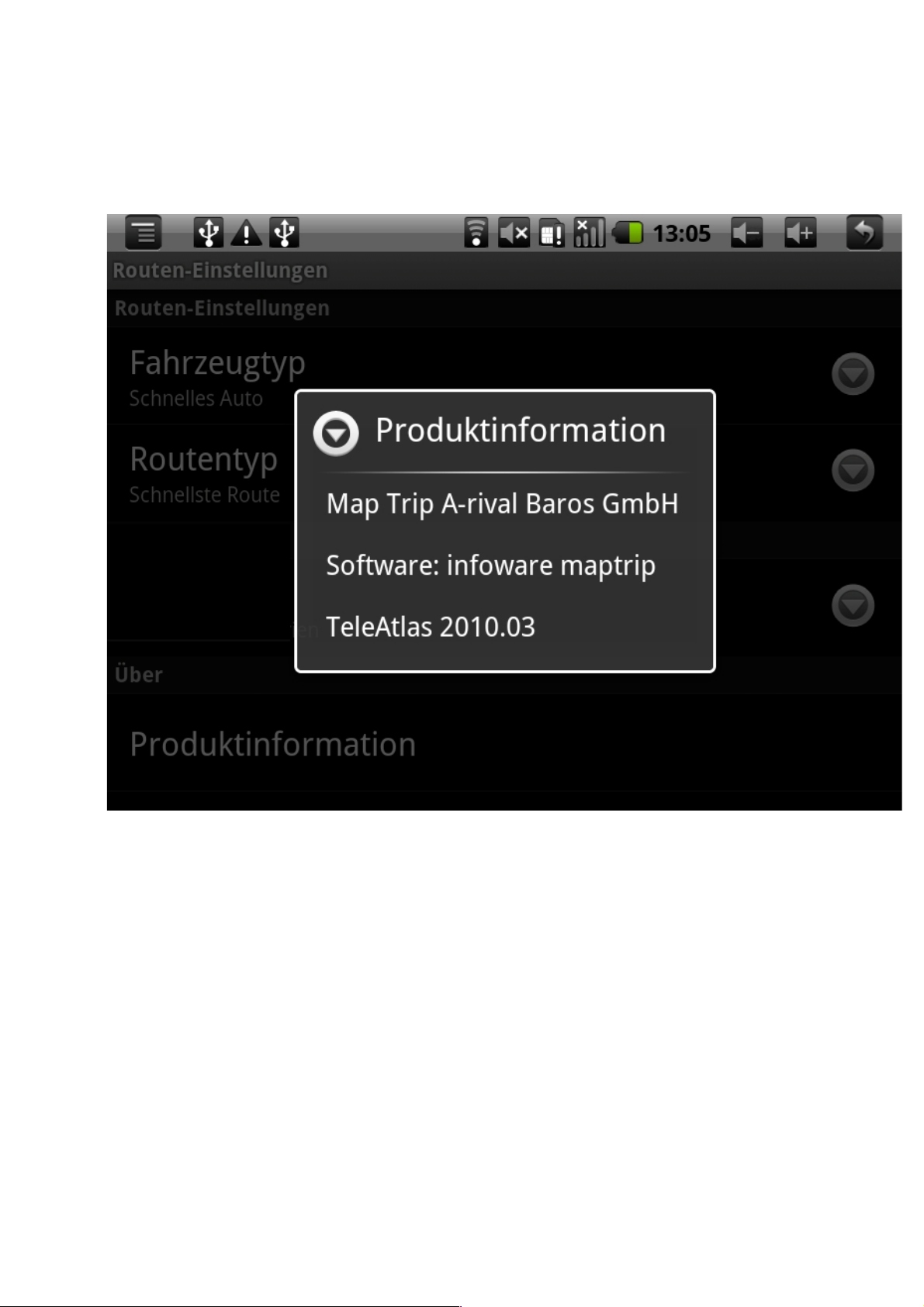
Android 1.0 Bedienungsanleitung
17
2.5.3 Produktinformationen
In dieser Option werden die Versionsinfos und der Stand des Kartenmaterials angezeigt.
Page 17

Android 1.0 Bedienungsanleitung
18
3 Quickmenu
Im Hauptbildschirm haben Sie Zugriff auf die Karte und alle Optionen.
Um in das Quickmenu zu gelangen, öffnen Sie das Menu oben rechts in der Karte.
Page 18
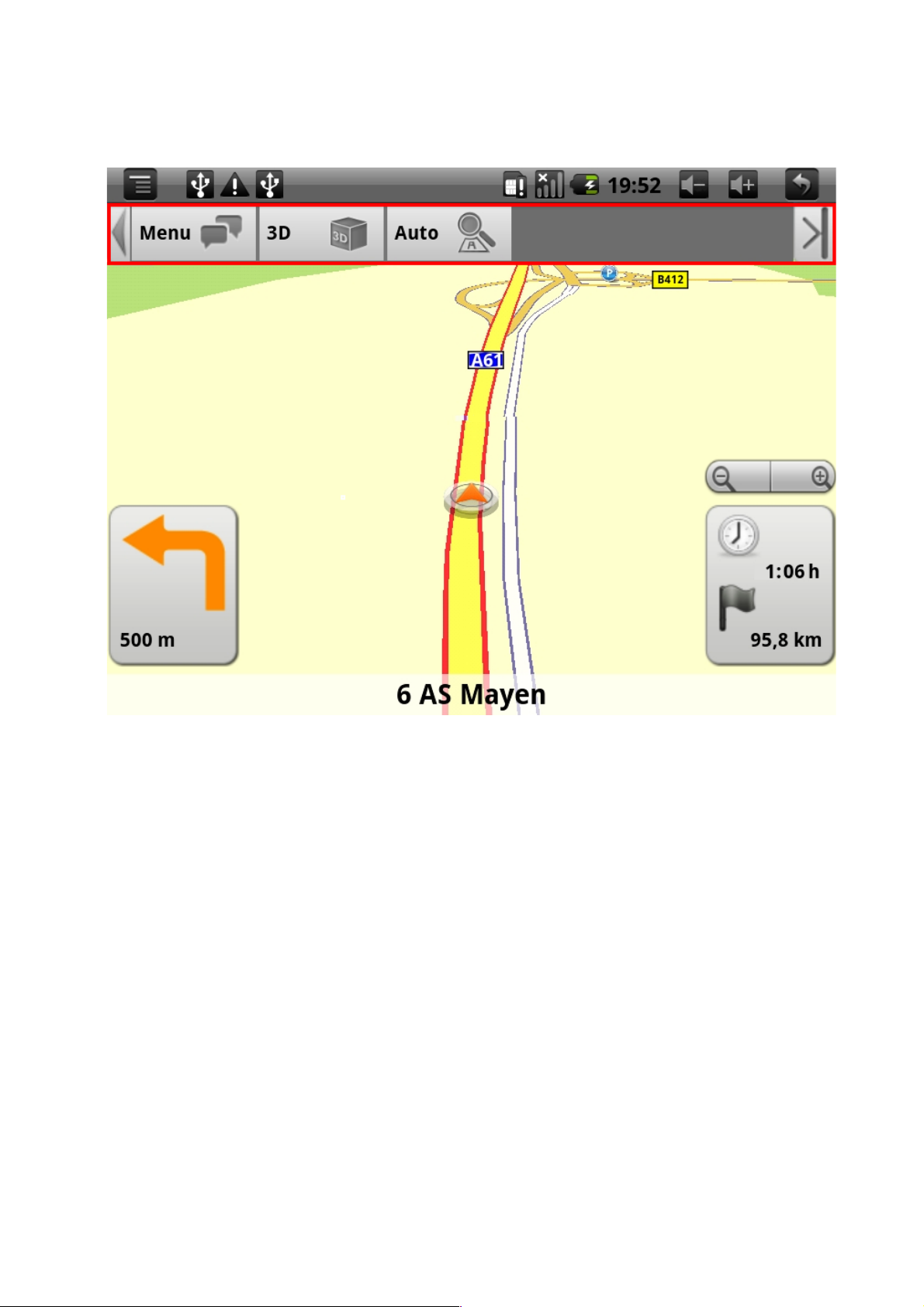
Android 1.0 Bedienungsanleitung
19
Nun finden Sie eine Auswahl an Quickmenus:
3.1 Menu
Hier öffnet sich das Optionsmenu. Siehe dazu auch Punkt 2.
3.2 2D / 3D
Mit diesem Button können Sie die Kartenansicht während der Navigation zwischen 2D und 3D Ansicht
ändern.
3.3 Auto/Zoom
Der Auto Button setzt Sie Kartenansicht auf die aktuelle Fahrzeugposition zurück und schaltet den
Autozoom ein.
Dies ist hilfreich, wenn sie zuvor die Zoom Buttons aktiviert haben, in der Karte gescrollt oder das
Zielgebiet angesehen haben.
Page 19
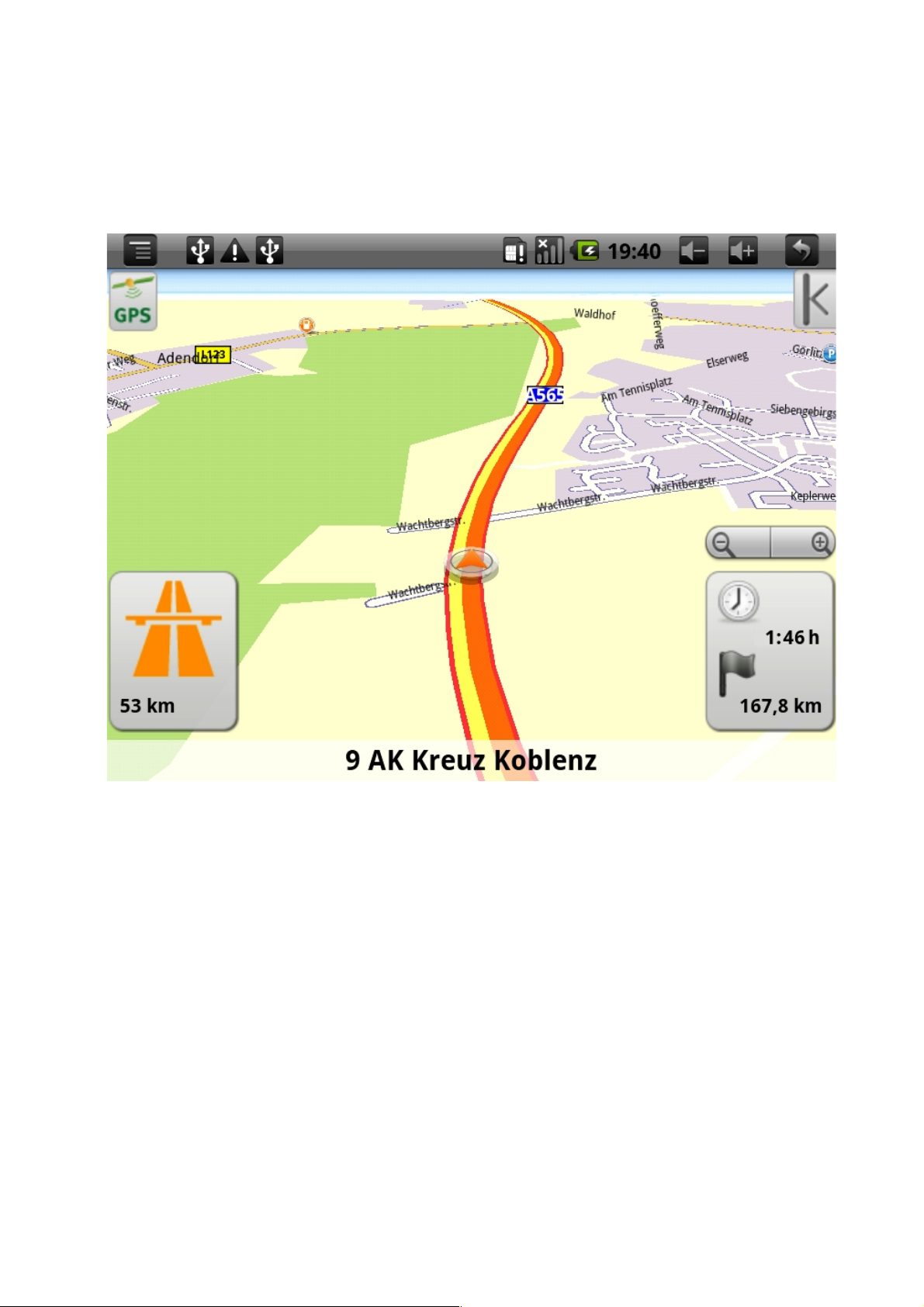
Android 1.0 Bedienungsanleitung
20
4 Während der Fahrt
4.1 Fahrtinformationen
Das orange Fahrsymbol unten links zeigt das nächste Fahrmanöver an.
53 km: Zeigt an in welcher Distanz das nächste Fahrmanöver gefahren werden muss.
Durch klicken auf den grauen Kasten unten rechts können Sie zwischen Ankunftszeit, .
9AK Kreuz Koblenz: Zeigt die nächste Straße an, in die abgebogen werden soll.
Oben in der Android Leiste wird der aktuelle Batteriestatus angezeigt.
Der GPS Empfang wird oben links eingeblendet.
Oben in der Mitte werden die Schilder/Wegweiser angezeigt die für die Navigation wichtig sind.
Mit den Zoom Buttons können Sie in er Karte herein und heraus Zoomen.
Page 20
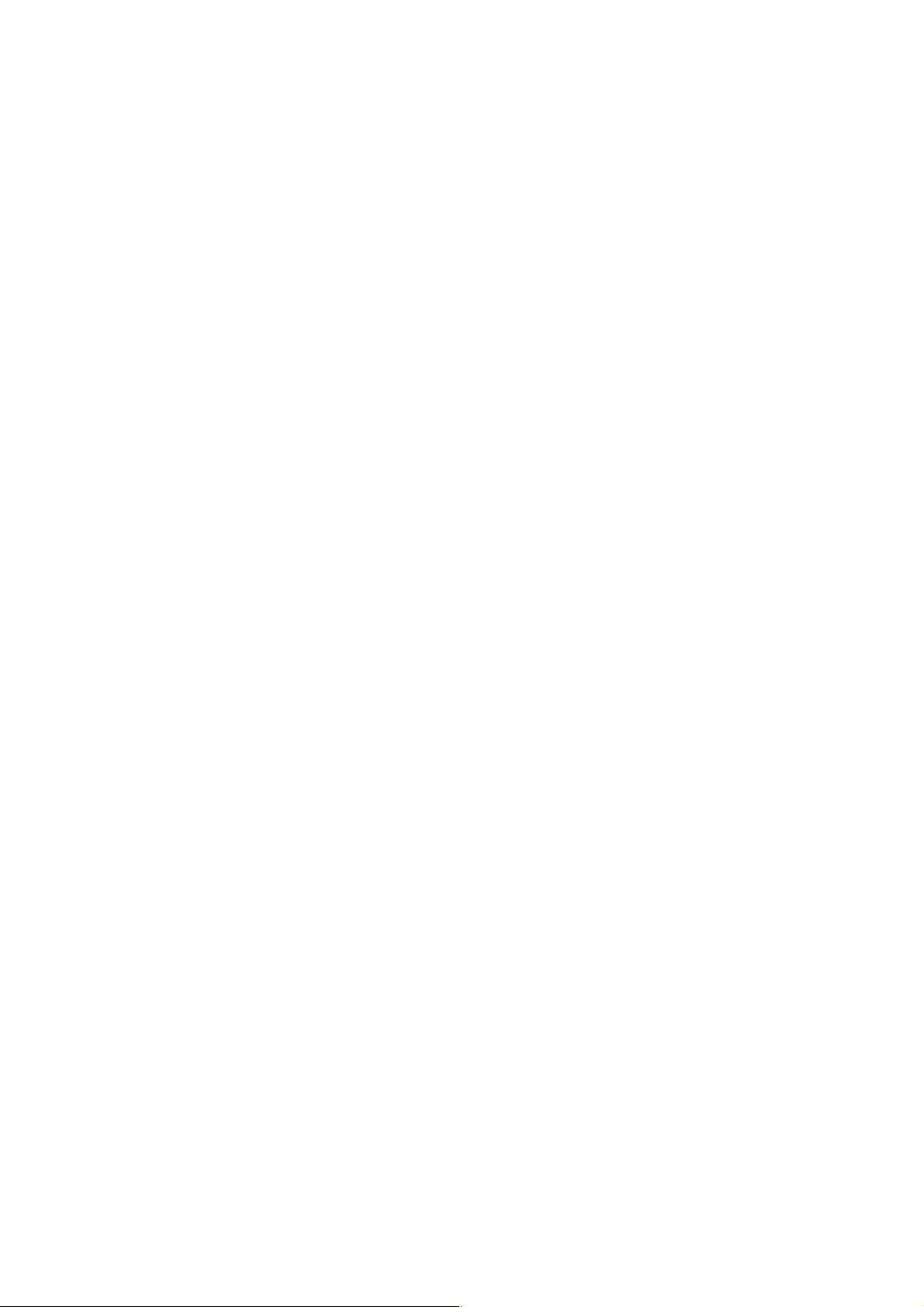
Android 1.0 Bedienungsanleitung
21
B Urhebervermerk
Das Produkt und die hier enthaltenen Informationen können jederzeit ohne vorherige Ankündigung
abgeändert werden.
Diese Bedienungsanleitung darf weder als Ganzes no ch in Ausschnitten ohne ausdrücklic he
schriftlic he Genehmigung von infoware GmbH verändert oder vervie lfältigt werden.
Datenquelle © 2010 Tele Atlas N.V.
Österreich © BEV, GZ 1368/2009
Dänemark © DAV
Frankreich: © IGN France
Michelin data © Michelin 2010
Großbritannien: Dieses Produkt enthält von Ordnance Survey lizenzierte Kartendaten, mit
Genehmigung des Controllers Ihrer Majestät Stationery Office. © Crown copyright
und/oder Datenbankrecht 2009. Alle Rechte vorbehalten. Lizenznummer
100026920.
TMC-Codes für GROSSBRITANNIEN: „Die in diesem Produkt enthaltenen RDSTMC Verkehrsinformationen der TMC Positionstabellen-Versionsnummer (6G) 3.4,
4.5 und 4.6 von Trafficmaster stammen von der Trafficmaster TMC Positionstabelle
und unterliegen den Bedingungen der Haftungsbeschränkung bzw. -ausschlusses
der Lizenzvereinbarung zwischen Tele Atlas und Trafficmaster. © Trafficmaster. Alle
Rechte vorbehalten.
Italien ©Geonext/DeAgostini
Nordirland: © Ordnance Survey of Northern Ireland
Norwegen: © Norwegian Mapping Authority, Public Roads Admin istration / ©
Mapsolutions.
Schweiz © Swisstopo
Niederlande Topografische ondergrond Copyright © dienst voor het kadaster en de
openbare
registers, Apeldoorn 2010
Türkei This data has been approved by Turkish Military Forc es by the given authority
from
Councils of Ministers of Turkey.
Al le Re chte vorbeha lten.
Page 21
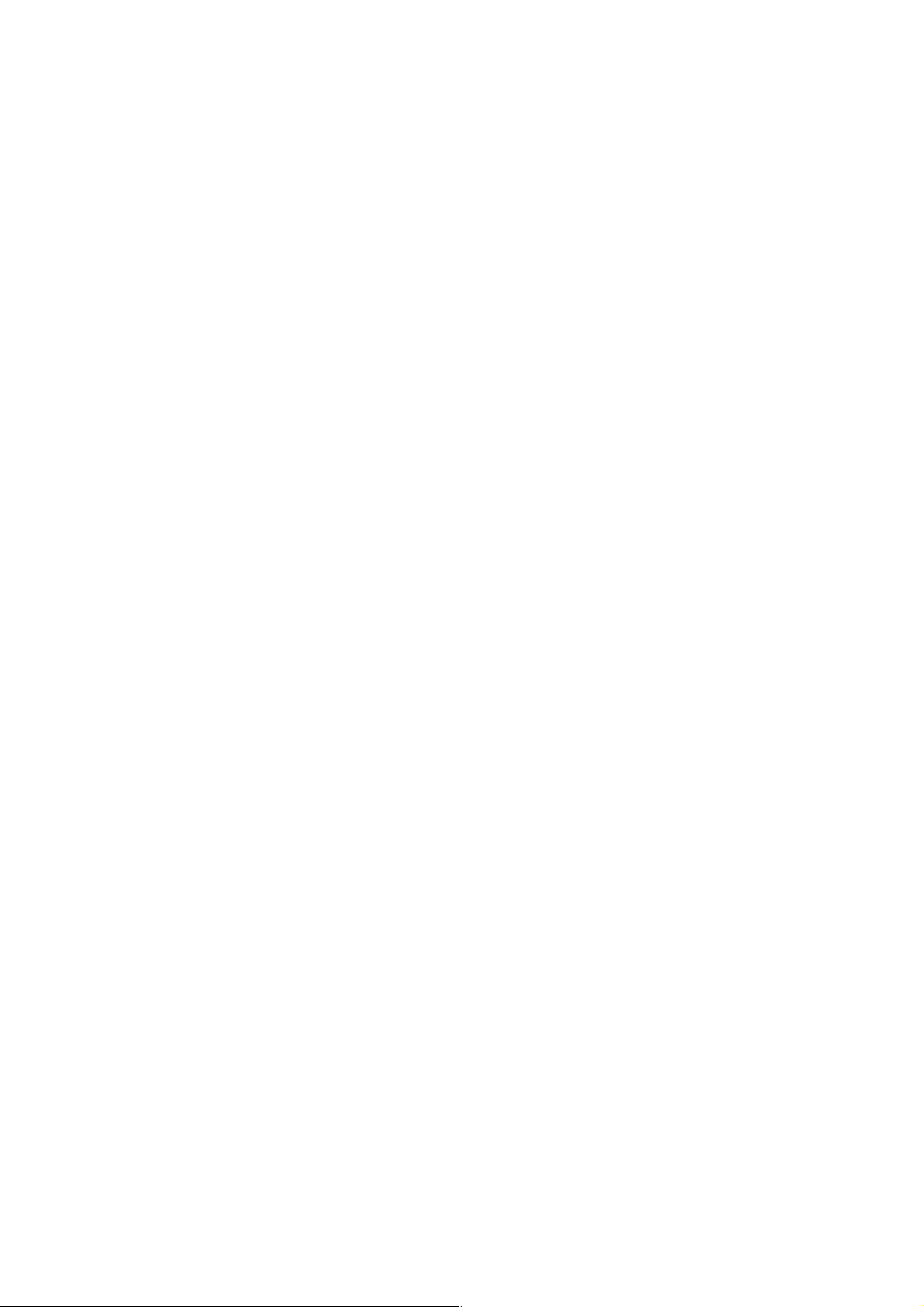
Android 1.0 Bedienungsanleitung
22
C Endbenutzer-Lizenzvertrag („EULA“)
Dieser Endbenutzer-Lizenzvertrag („EULA“) ist ein rechtsgültiger Vertrag zwischen Ihnen (entweder als
natürlicher oder juristischer Person), dem „Endbenutzer“ und infoware GmbH (Riemenschneiderstrasse 11,
53175 Bonn, Deutschland) („infoware“). Dieser Lizenzvertrag gilt für Software, vorinstallierte Software auf
einem Ihrer Hardware-Geräte sowie auf CD-Rom, Diskette, Speicherkarte, Downloadpaket oder anderen
Datenträgern und für alle Inhalte und Inhaltsprogramme („Software“). Für die Verwendung unserer Software
gilt dieser Lizenzvertrag, einschließlich der unten aufgeführten Bedingungen für die begrenzte
Gewährleistung.
DURCH BRECHEN DES SIEGELS DER CD-ROM/DISKETTE/ SPEICHERKARTE, DEN KLICK AUF DIE
SCHALTFLÄCHE „ICH STIMME ZU“ FÜR EINEN DOWNLOAD ODER DURCH DIE VERWENDUNG DER
SOFTWARE STIMMEN SIE ZU, DASS FÜR SIE DIE BEDINGUNGEN DIESES LIZENZVERTRAGS
GELTEN.
SIE SICHERN ZU, DASS SIE BERECHTIGT UND BEFUGT SIND, DIESEN LIZENZVERTRAG
ABZUSCHLIESSEN, UND DASS SIE VOLLJÄHRIG SIND. IST DIES NICHT DER FALL, DÜRFEN SIE DIE
SOFTWARE NICHT VERWENDEN.
Dieser Endbenutzer-Lizenzvertrag unterliegt dem Recht der Bundesrepublik Deutschland. Bei Streitfällen
aufgrund dieser Lizenz oder der Verwendung der Software ist allein das Gericht in Bonn zuständig. Die
Anwendung der Konvention der Vereinten Nationen über internationale Handelsabkommen (United Nations
Convention on Contracts for the International Sale of Goods) auf diesen Endbenutzer-Lizenzvertrag wird
hiermit ausgeschlossen.
1) LIZENZEINRÄUMUNG: Dieser Endbenutzer-Lizenzvertrag („Lizenz“) räumt Ihnen das Recht ein, die
infoware-Software auf einem einzigen Computer oder Gerät (Hardware) zu verwenden, wenn sie
rechtmäßig (einschließlich digitaler (Karten)-Daten, entweder heruntergeladen oder in einem begleitenden
Paket enthalten, das mit diesem Endbenutzer-Lizenzvertrag gekauft wurde) erworben wurden,
vorausgesetzt, die Software wird jeweils nur auf einem Computer installiert und/oder der Service wird
jeweils nur auf einem Computer oder Gerät (Hardware) verwendet und vorausgesetzt, die Software wird nur
mit einem (1) Navigationssystem kombiniert. Diese Lizenz ist nicht ausschließlich und nicht übertragbar.
Diese Lizenz impliziert keine Rechte auf zukünftige Upgrades oder Aktualisierungen der Software. Die
Verwendung von Upgrades oder Aktualisierungen der Software unterliegt diesem EndbenutzerLizenzvertrag und seinen Änderungen und kann die Leistung zusätzlicher Zahlungen erfordern. Diese
Lizenz impliziert keine Rechte auf den zukünftigen Erhalt eines kostenlosen oder kostenpflichtigen Service
oder anderer Services.
2) URHEBERRECHT: Die Urheberrechte und andere geistige Rechte, Marktrechte und/oder
Eigentumsrechte an der Software und der Hardware sind Eigentum von infoware oder seinen Lieferanten.
Sie sind berechtigt, (a) eine Kopie der Software ausschließlich für Sicherungs- oder Archivierungszwecke
anzufertigen, oder (b) die Software auf einen einzigen Datenträger zu übertragen, vorausgesetzt, Sie
behalten das Original ausschließlich für Sicherungs- oder Archivierungszwecke. Sie dürfen keine
Produkthandbücher oder schriftliche Materialen vervielfältigen, die der Software beiliegen, es sei denn, dies
geschieht ausschließlich für Ihren eigenen persönlichen Bedarf. Sie kommen lediglich in Besitz des
Materialdatenträgers und erwerben nicht das Eigentum an der Software.
3) SONSTIGE EINSCHRÄNKUNGEN: Das Vermieten, Verleihen, öffentliche Aufführungen, Präsentationen
und Rundfunk-/Fernsehübertragungen der Software sind untersagt.
Es ist Ihnen – und jedem anderen (unabhängig davon, ob er auf Ihre Anweisung hin handelt oder nicht) –
nicht gestattet, die Software vollständig oder teilweise zu ändern, sie durch Zurückentwicklung (Reverse
Engineering) zu analysieren, die Software zu dekompilieren oder zu disassemblieren oder davon
Page 22
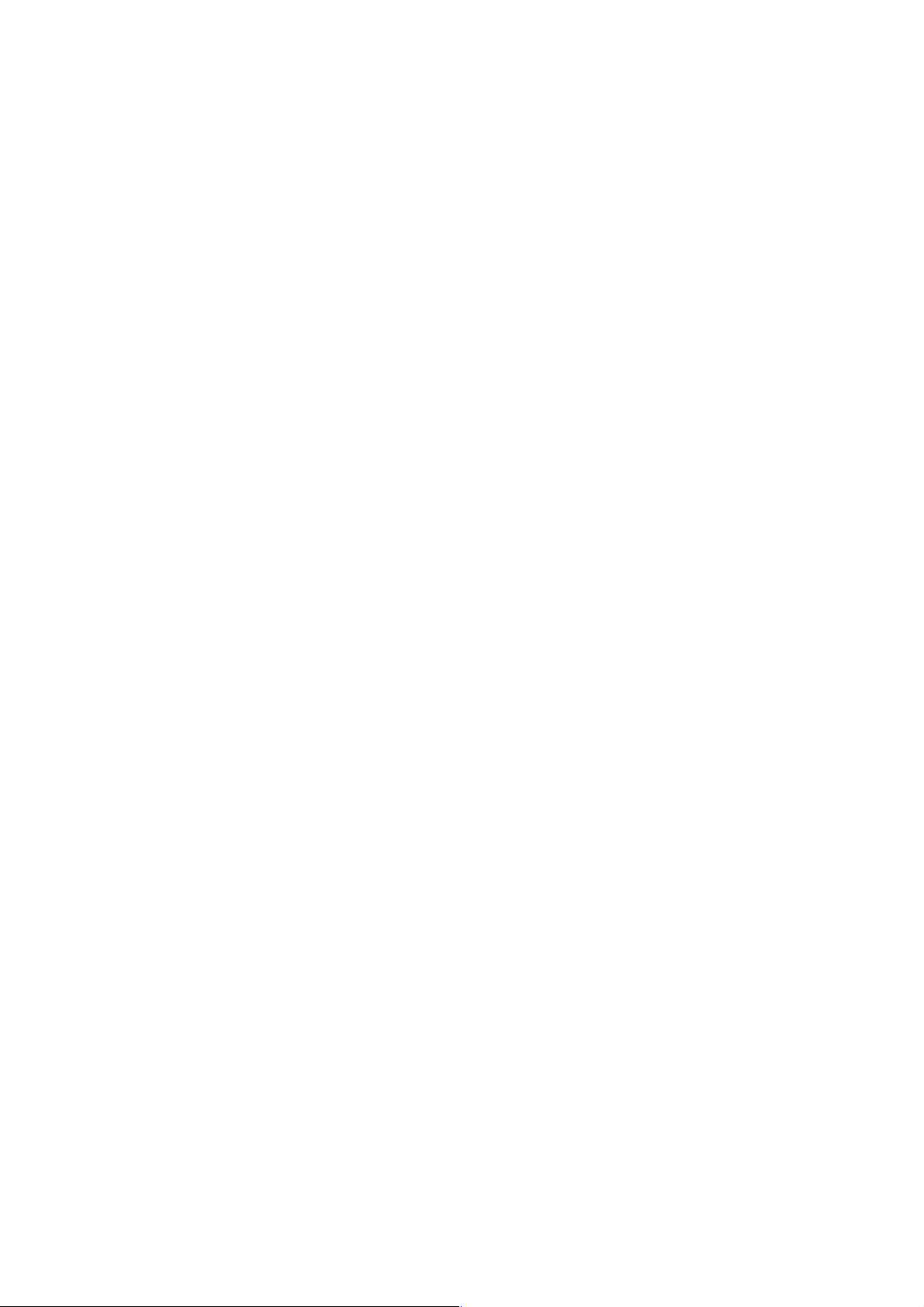
Android 1.0 Bedienungsanleitung
23
abgeleitete Produkte herzustellen. Es ist Ihnen ausdrücklich untersagt, die in der Software enthaltenen
digitalen Karten und Programme herunterzuladen oder diese auf eine andere Software und/oder Hardware
(einschließlich einem anderen Datenträger), Computer oder Gerät (Hardware) zu übertragen.
4) VERTRAULICHKEIT: Sie erkennen an und stimmen zu, dass Software von infoware unter beträchtlichem
Zeit- und Kostenaufwand entwickelt wurde sowie vertraulich und ein Geschäftsgeheimnis von infoware
und/oder Dritten ist. Sie verpflichten sich, die Software streng vertraulich zu behandeln, keine Informationen
weiterzugeben und anderen Personen keinen Zugriff darauf zu gewähren. Falls Sie trotzdem anderen
Personen (unerlaubten) Zugriff auf die Software und/oder die Hardware gewähren, garantieren Sie, dass
diese Person den Bedingungen dieses Endbenutzer-Lizenzvertrags zustimmt und entschädigen infoware
und seine autorisierten Distributoren für jegliche Forderungen dieser Person.
5) BEGRENZTE GEWÄHRLEISTUNG UND HAFTUNGSBESCHRÄNKUNG:
a) Sie dürfen die Software erst verwenden, nachdem Sie die mitgelieferten Anleitungen durchgelesen
haben. Bei Schwierigkeiten mit der Verwendung der Software prüfen Sie bitte anhand der Anleitungen, ob
Sie sie richtig verwenden.
b) Die Verwendung der Software in einem Navigationssystem bedeutet, dass Berechnungsfehler auftreten
können, die z. B. durch örtliche Umweltbedingungen und/oder unvollständige Daten verursacht werden.
infoware kann nicht garantieren, dass die infoware-Software fehlerfrei funktioniert.
c) In manchen Ländern ist der Ausschluss oder die Begrenzung von Schadensersatzsprüchen nicht
zulässig. Wenn diese begrenzte Gewährleistung als ungültig oder nicht vollstreckbar betrachtet wird, wird
aufgrund dieser Ungültigkeit oder Nichtvollstreckbarkeit nicht die gesamte begrenzte Gewährleistung
ungültig oder nicht vollstreckbar gemacht, sondern sie wird so ausgelegt, als ob sie die jeweilige ungültige
oder nicht vollstreckbare Bestimmung(en) nicht enthielte, und die Rechte und Verpflichtungen der einzelnen
Parteien werden entsprechend ausgelegt und vollstreckt.
d) Ungeachtet aller Schäden, die Sie aus welchen Gründen auch immer erleiden mögen (einschließlich,
aber nicht beschränkt auf alle hier angesprochenen Schäden sowie alle direkten oder allgemeinen Schäden
auf Grundlage eines Vertrags oder Sonstigem), ist die gesamte Haftung von infoware und seinen
Lieferanten unter allen Bestimmungen dieses EULAs und Ihr ausschließlicher Anspruch für alles
Vorstehende (außer für Ansprüche bei Nachbesserung oder Ersatz, was von infoware bei einer Verletzung
der begrenzten Gewährleistung gewählt wird) auf die Höhe des tatsächlich von Ihnen für die Software
und/oder Hardware gezahlten Betrags beschränkt.
e) Lieferanten von Software und anderen Daten („Lieferanten“) sind zwar keine Partei für diesen EULA und
haben keine Verpflichtungen diesbezüglich, doch jeder dieser Lieferanten zählt als dritter Nutznießer der
Endbenutzerrechte unter diesem EULA. Lieferanten sind auf keine Weise im durch das anwendbare Recht
gestatteten Umfang für Schäden oder Verluste jeglicher Art verantwortlich, weder für spezielle, direkte,
indirekte, beiläufig entstandene Schäden noch für Folgeschäden, die sich aus der Verwendung der
Software ergeben. Lieferanten geben keinerlei implizierte Garantie, weder ausdrücklich noch impliziert,
einschließlich (aber nicht beschränkt auf) Garantien für die Nichtverletzung von Rechten Dritter,
Marktgängigkeit, Vollständigkeit, Genauigkeit und Eignung für einen bestimmten Zweck von
Lieferantendaten, die in der Software verwendet werden.
6) KÜNDIGUNG: Unbeschadet sonstiger Rechte ist infoware berechtigt, diesen EULA zu kündigen, falls Sie
gegen die Bestimmungen dieses EULAs verstoßen. In einem solchen Fall sind Sie verpflichtet, sämtliche
Kopien der Software und alle ihre Komponenten zu vernichten.
7) ZUSÄTZLICHE SOFWARE/SERVICES: Dieser EULA gilt für alle Aktualisierungen, Ergänzungen, AddOn-Komponenten oder Internet-basierte Servicekomponenten der Software, die infoware Ihnen
möglicherweise zur Verfügung stellt oder verfügbar macht, nachdem Sie Ihre ursprüngliche Kopie der
Software erhalten haben, soweit solchen Elementen keine gesonderten Nutzungsbestimmungen beiliegen.
infoware behält sich das Recht vor, Ihnen durch die Nutzung der Software zur Verfügung gestellte oder
verfügbar gemachte Internet-basierte Services einzustellen.
Page 23
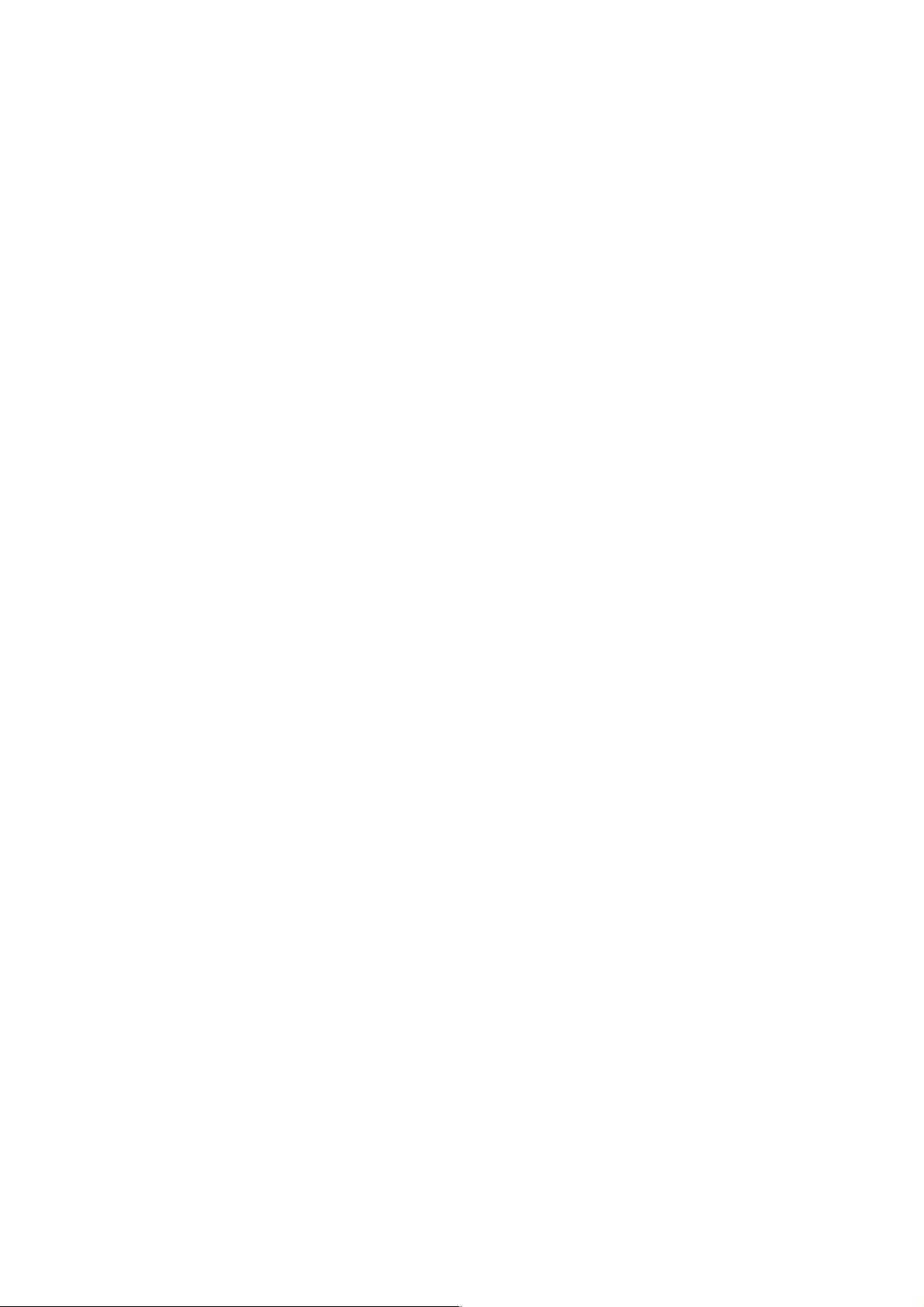
Android 1.0 Bedienungsanleitung
24
8) LINKS ZU DRITTANBIETERSITES: infoware haftet nicht für Inhalte von Drittanbietersites oder
Drittanbieterservices, auf Drittanbietersites oder in Drittanbieterservices enthaltene Links oder Änderungen
oder Aktualisierungen von Drittanbietersites oder Drittanbieterservices. infoware stellt diese Links und den
Zugang zu Drittanbietersites und Drittanbieterservices lediglich zur Verfügung, um Ihnen das Suchen zu
erleichtern. infoware übernimmt jedoch keine Verantwortung für den Inhalt solcher Drittanbietersites oder
Drittanbieterservices.
9) AUSSCHLUSS DER GEWÄHRLEISTUNG: Die oben aufgeführte begrenzte Gewährleistung ist die
einzige Ihnen gewährte ausdrückliche Gewährleistung und ersetzt alle anderen ausdrücklichen
Gewährleistungen oder ähnlichen Verpflichtungen (sofern vorhanden), die durch Werbung, Dokumentation,
Verpackung oder andere Kommunikationsmittel entstehen. Mit Ausnahme der begrenzten Gewährleistung
und im größtmöglichen durch das anwendbare Recht gestatteten Umfang stellen infoware und seine
Lieferanten die Software und gegebenenfalls Supportleistungen wie besehen und ohne Garantie auf
Fehlerfreiheit zur Verfügung. Sie schließen hiermit alle anderen Gewährleistungen und Garantien aus,
gleich ob ausdrücklich, konkludent oder gesetzlich, einschließlich, aber nicht beschränkt auf, (sofern
vorhanden) jede konkludente Gewährleistung, Verpflichtung zur oder Garantie der Handelsüblichkeit,
Eignung für einen bestimmten Zweck, Zuverlässigkeit oder Verfügbarkeit, Genauigkeit oder Vollständigkeit
von Antworten, von Ergebnissen, von fachmännischen Bemühungen, Virenfreiheit und Sorgfalt - alles in
Bezug auf die Software sowie bereitgestellte oder nicht erbrachte Supportleistungen oder andere
Leistungen, Informationen, Software und zugehörigen Inhalt durch die Software oder anderweitig, die sich
aus der Verwendung der Software ergeben. Es wird ebenfalls keine Garantie, Verpflichtung oder Gewähr
für die ungestörte Nutzung, den ungestörten Besitz, die Übereinstimmung mit der Beschreibung oder die
Nichtverletzung von Rechten Dritter in Bezug auf die Software übernommen.
10) UNTEILBARER VERTRAG; TEILBARKEIT: Dieser EULA (einschließlich aller Ergänzungen oder
Änderungen dieses EULAs, die im begleitenden Paket der Hardware oder in der Software enthalten sind
und/oder über den Service heruntergeladen wurden) stellt die gesamte Vereinbarung zwischen Ihnen und
infoware in Bezug auf die Software und/oder den Service und die Supportleistungen (soweit zutreffend) dar
und ersetzt alle vorherigen oder gleichzeitigen mündlichen oder schriftlichen Absprachen, Vorschläge und
Zusicherungen hinsichtlich der Software oder aller anderen in diesem EULA behandelten Themen. Falls
und soweit Richtlinien oder Programme von infoware für Supportleistungen im Widerspruch zu den
Bestimmungen dieses EULAs stehen, sind die Bestimmungen dieses EULAs maßgebend. Falls
Bestimmungen dieses EULAs als ungültig, nicht vollstreckbar oder gesetzeswidrig betrachtet werden, sind
die anderen Bestimmungen weiterhin gültig und wirksam.
